虚拟机安装centos8教程
1. 点击【创建虚拟机】按钮:
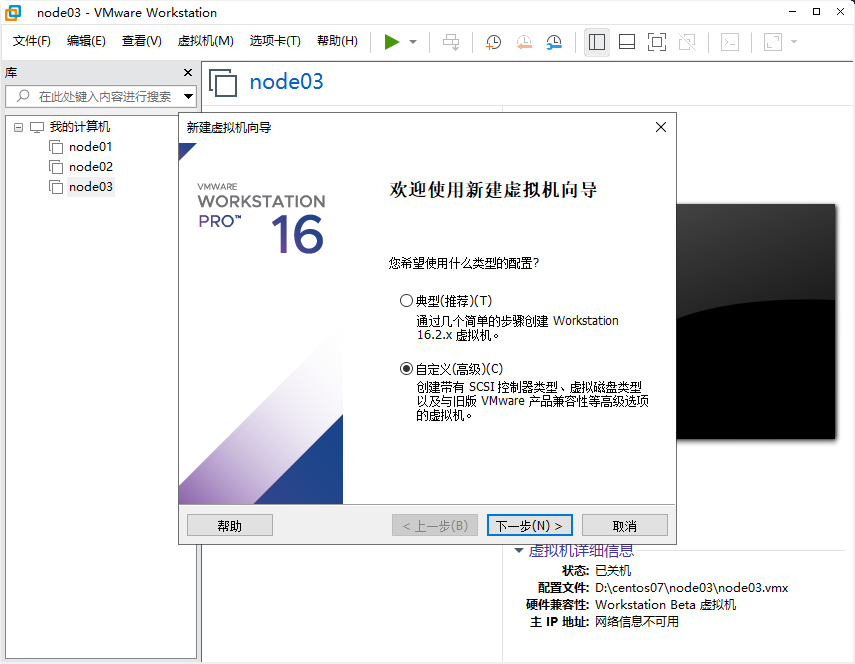
2. 点击【下一步】按钮:
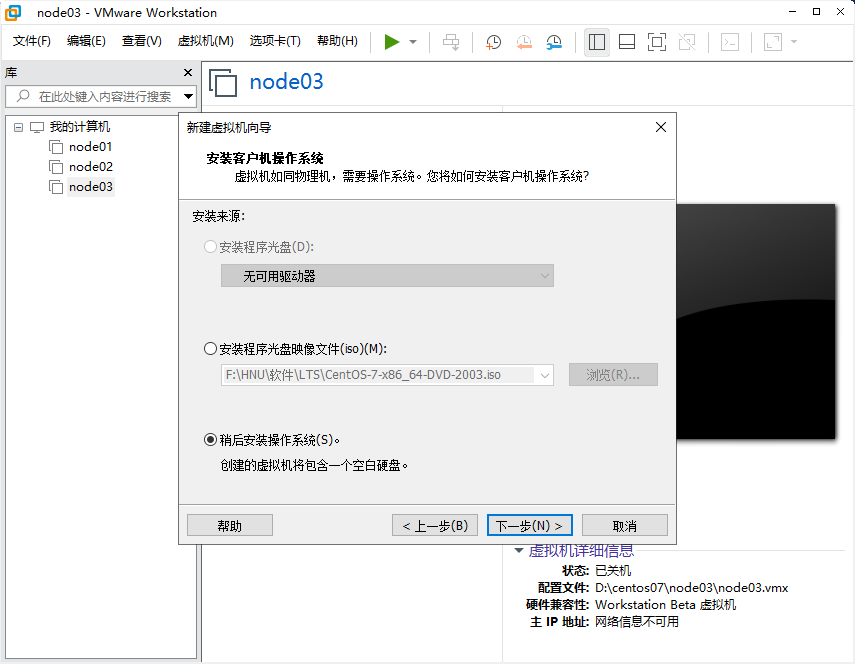
3. 点击【下一步】按钮:
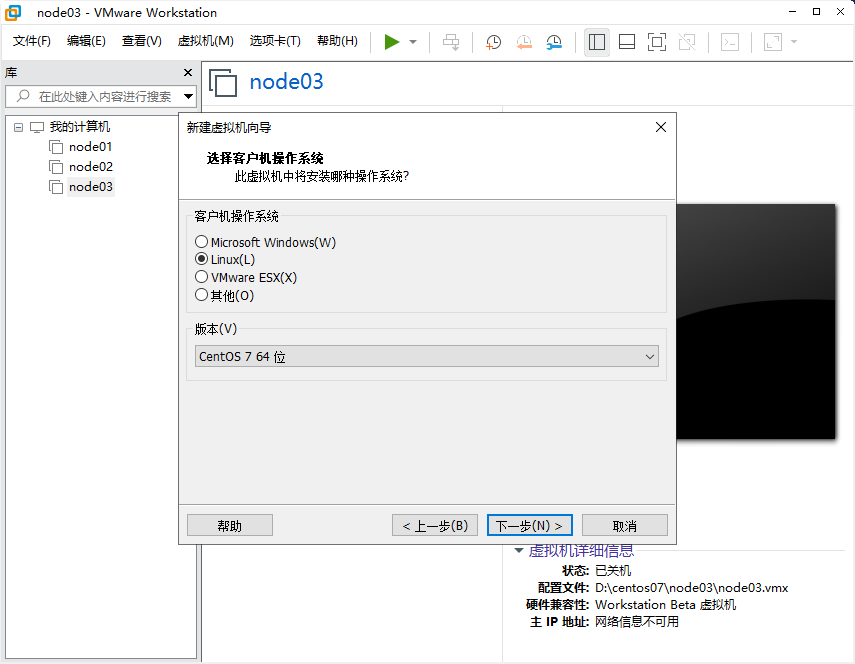
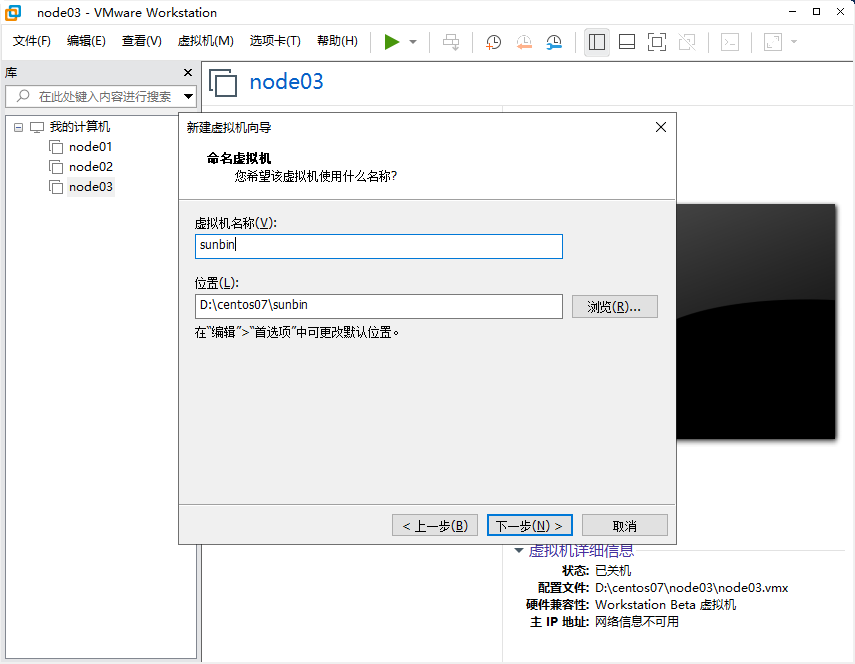
4. 点击 “下一步”:

5. 点击下一步:
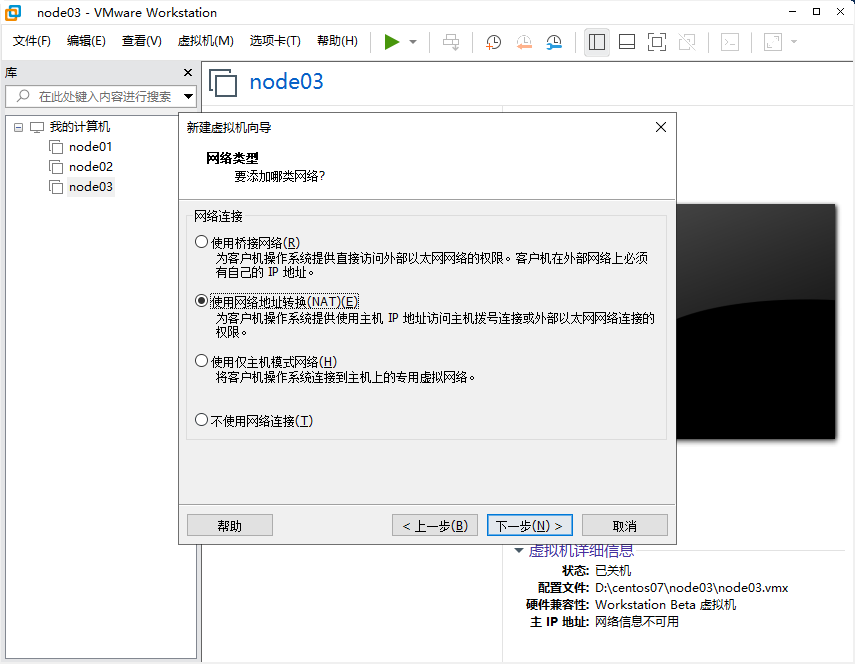
6. 点击下一步:

7. 点击下一步:
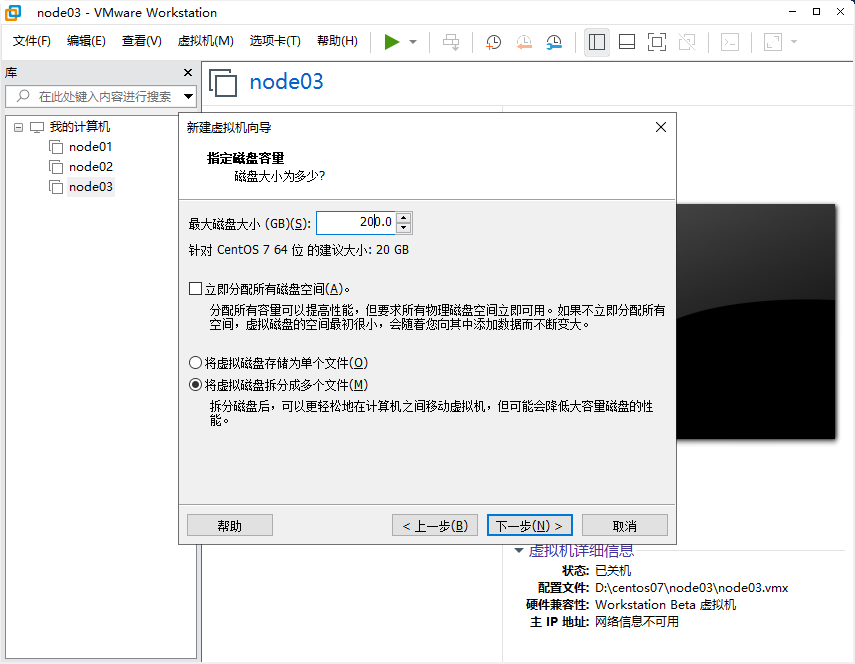
8 点击编辑虚拟机设置, 选择【CD/DVD(IDE)】选项,如图:
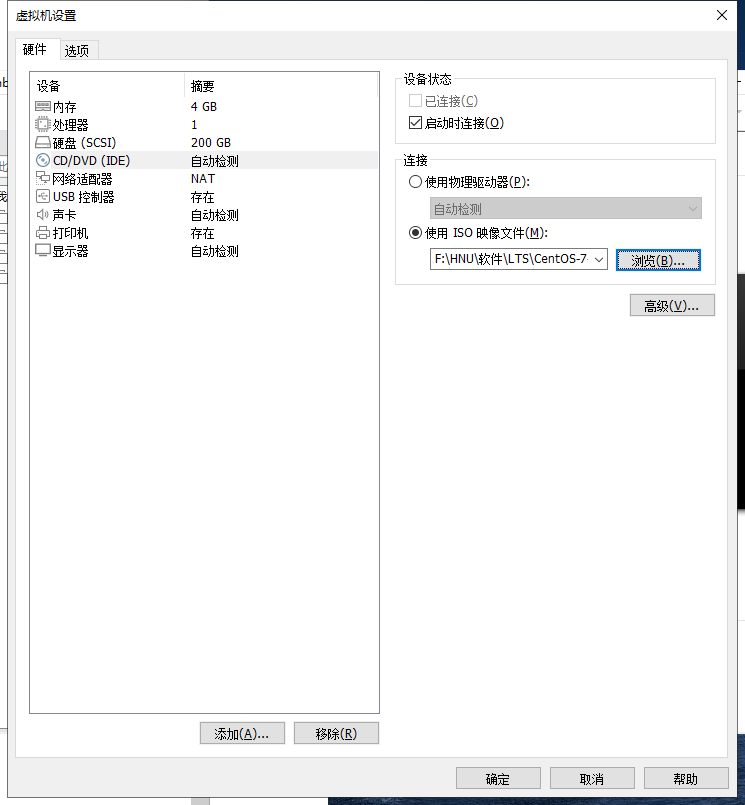
9. 点击开启虚拟机:
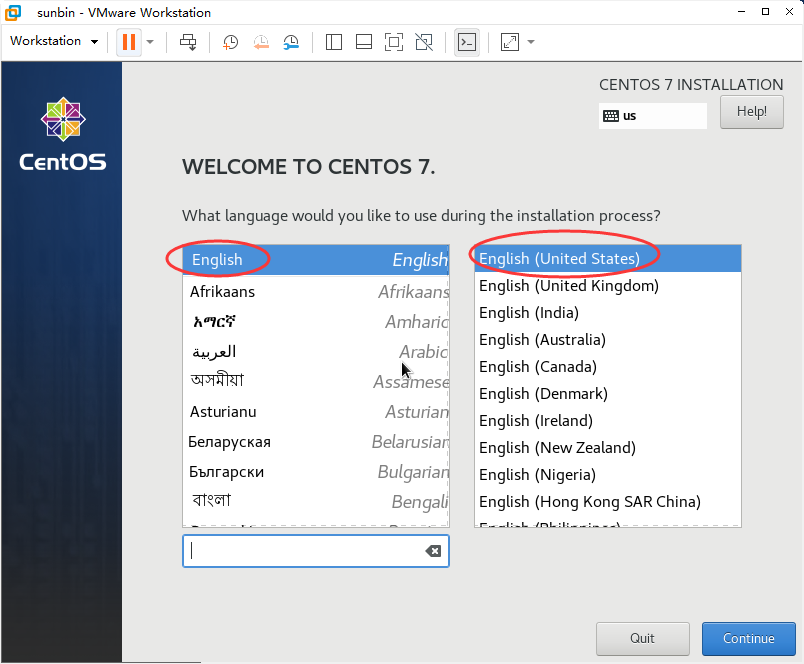
10 点击continue, 进入如下界面,继续点击 DATE & TIME:
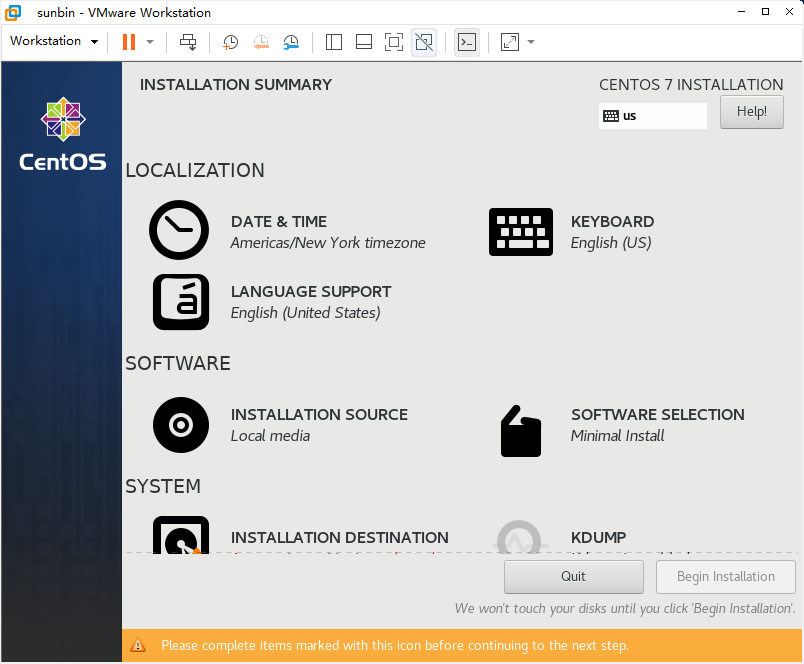

11. 点击继续:

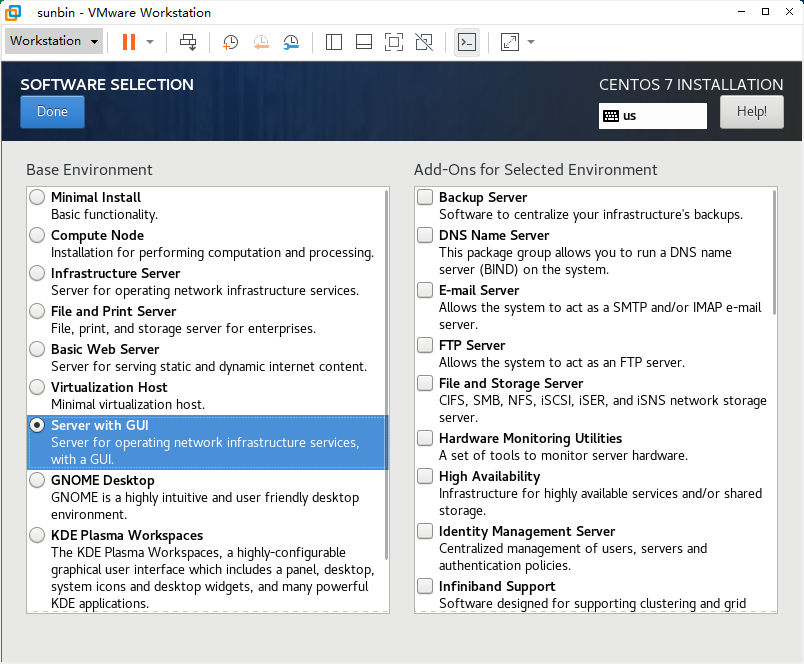
12. 点击 【INSTALLATION DESTINATION】

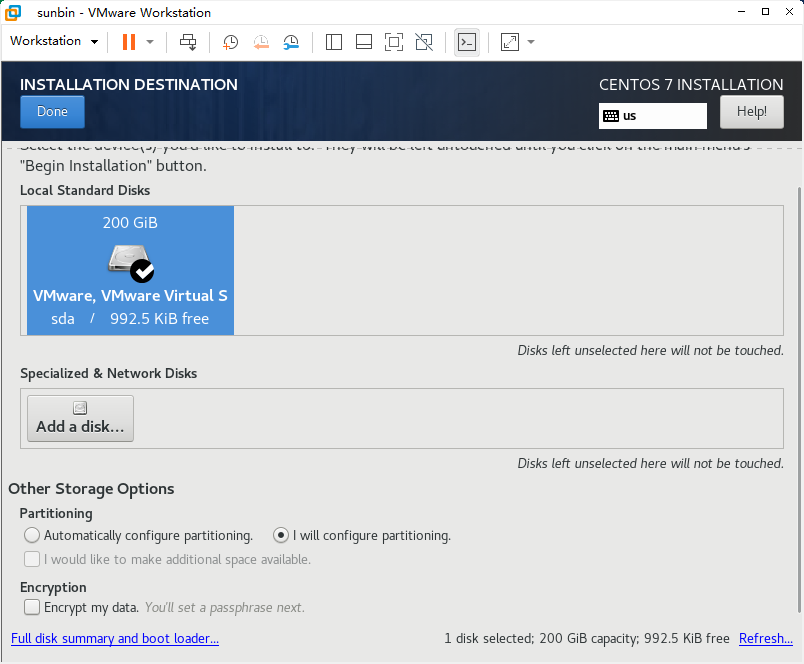
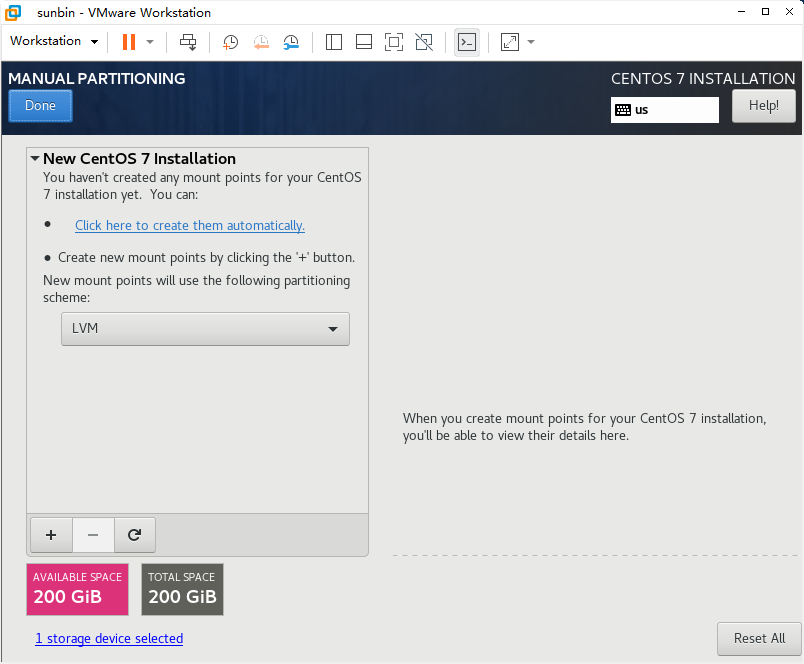
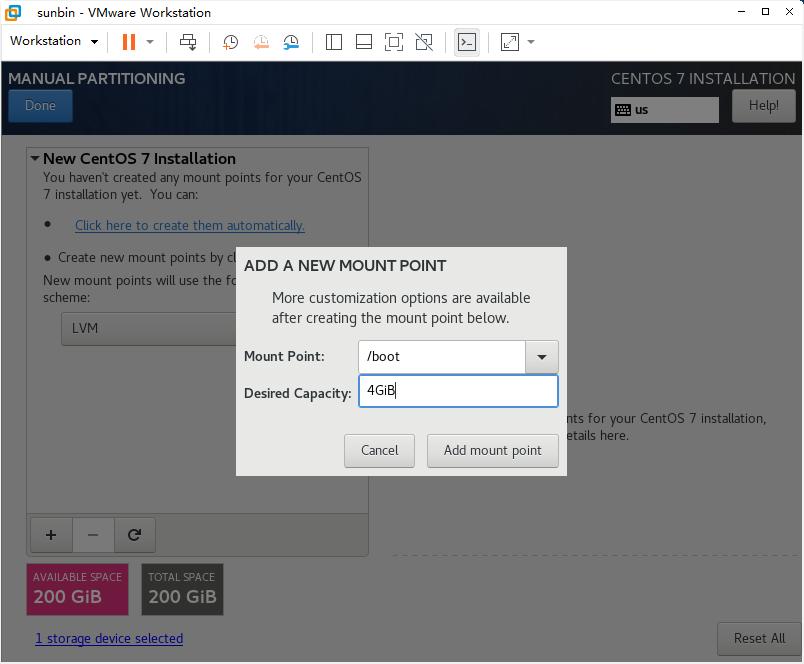

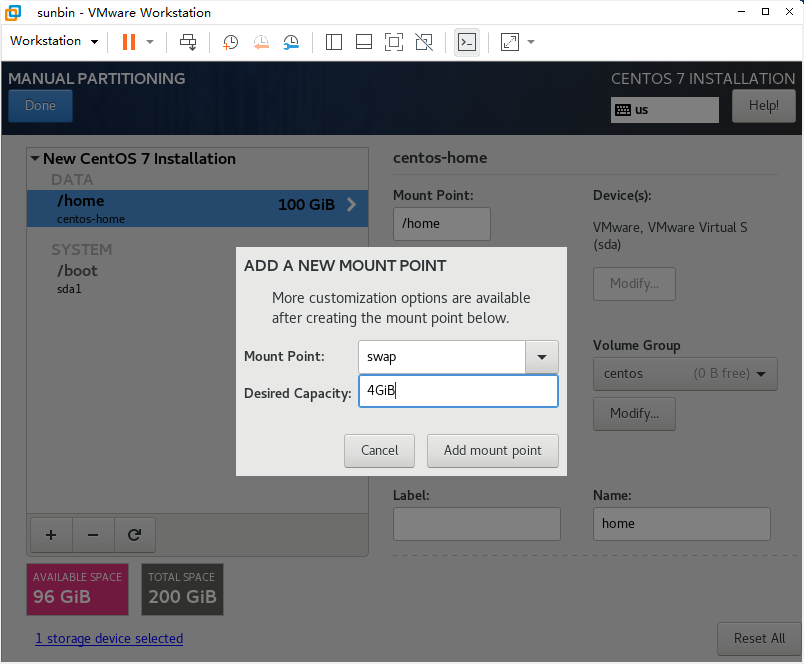
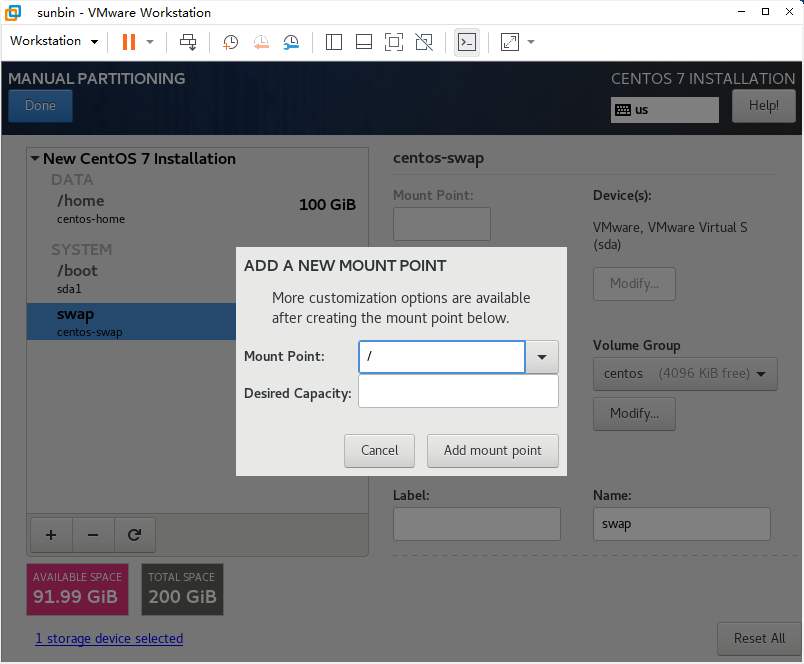
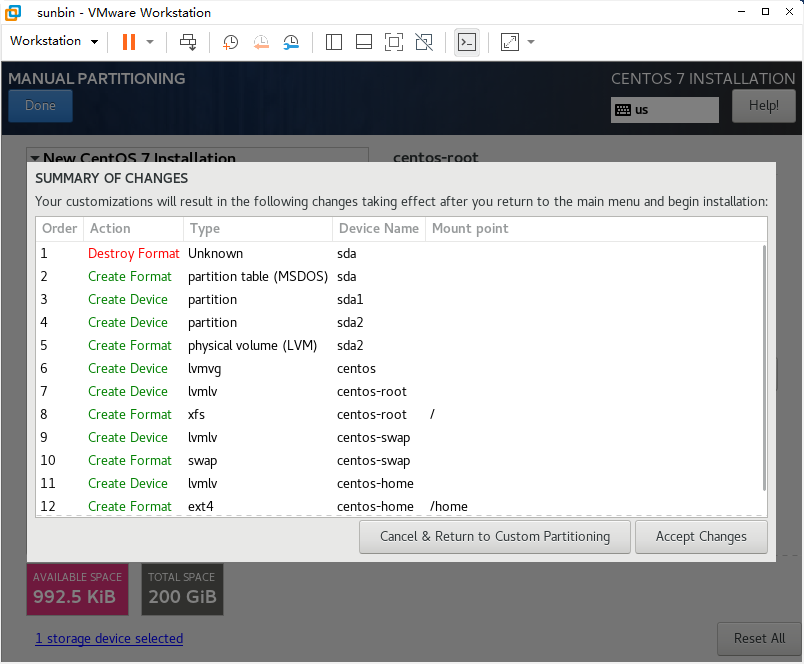
14. 安装过程中确定root,以及普通用户的账号密码:
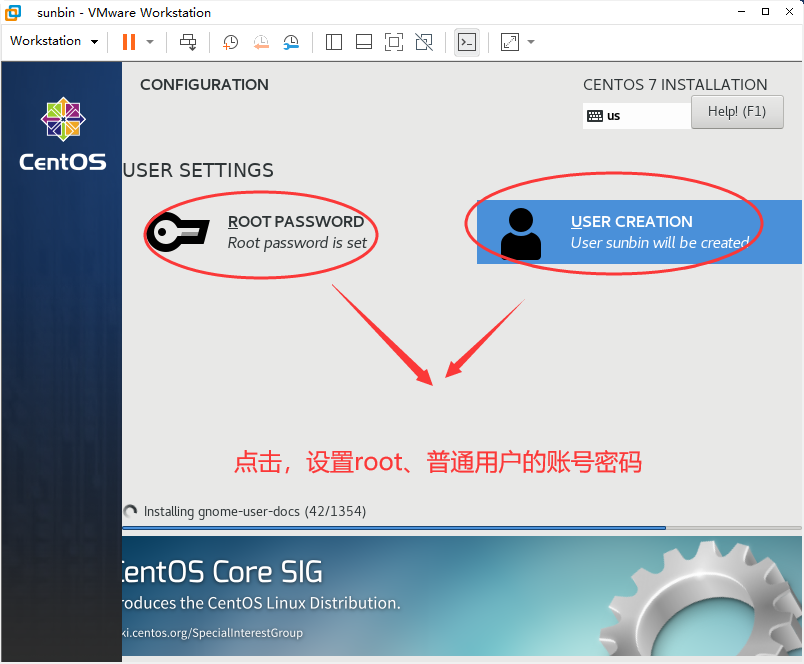
centos7 分区方案
1. 200GiB 硬盘容量分区方案如下图:
| /boot | 4GiB | ext4 |
| /home | 100GiB | ext4 |
| swap | 4GiB | swap |
| / | 剩余容量(最后一步,安装时不填写) | ext4 |
虚拟机添加新的硬盘
1. 点击 【编辑虚拟机设置】按钮:
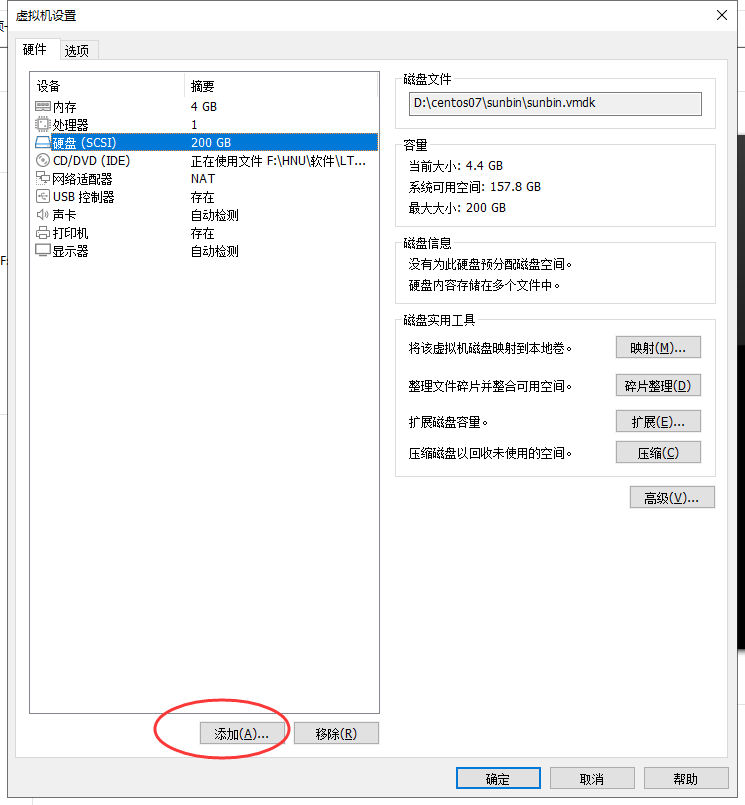
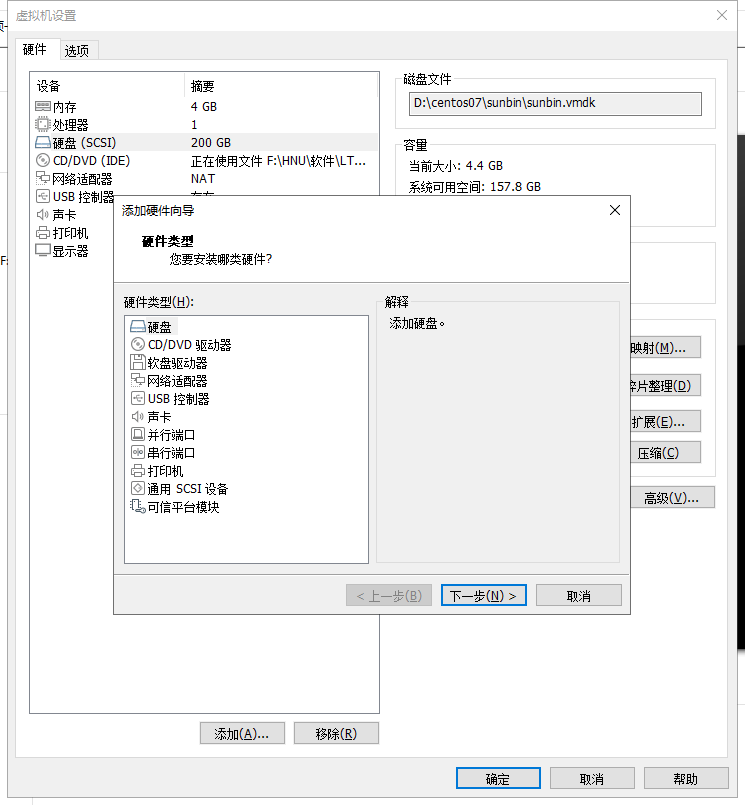
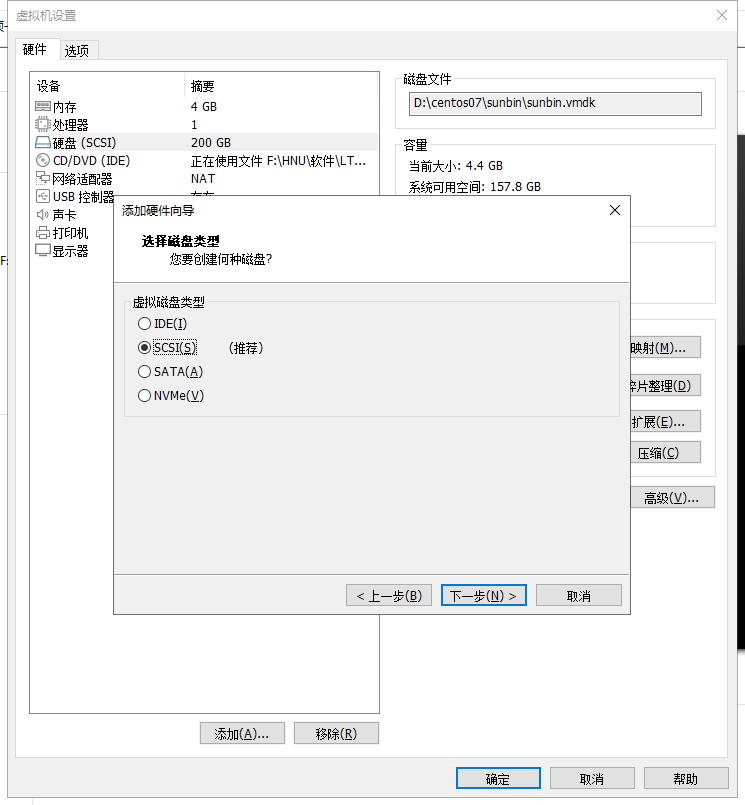
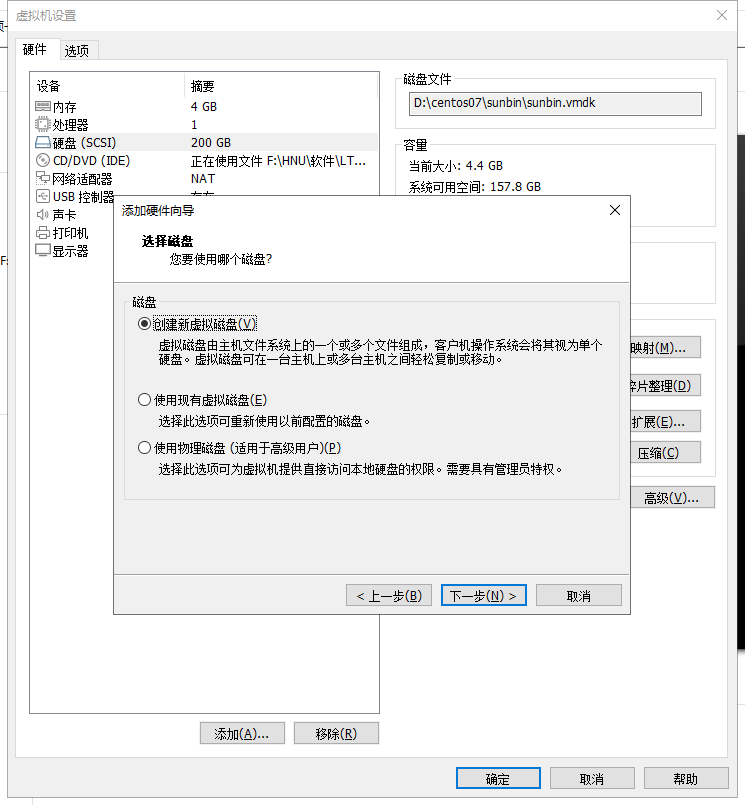
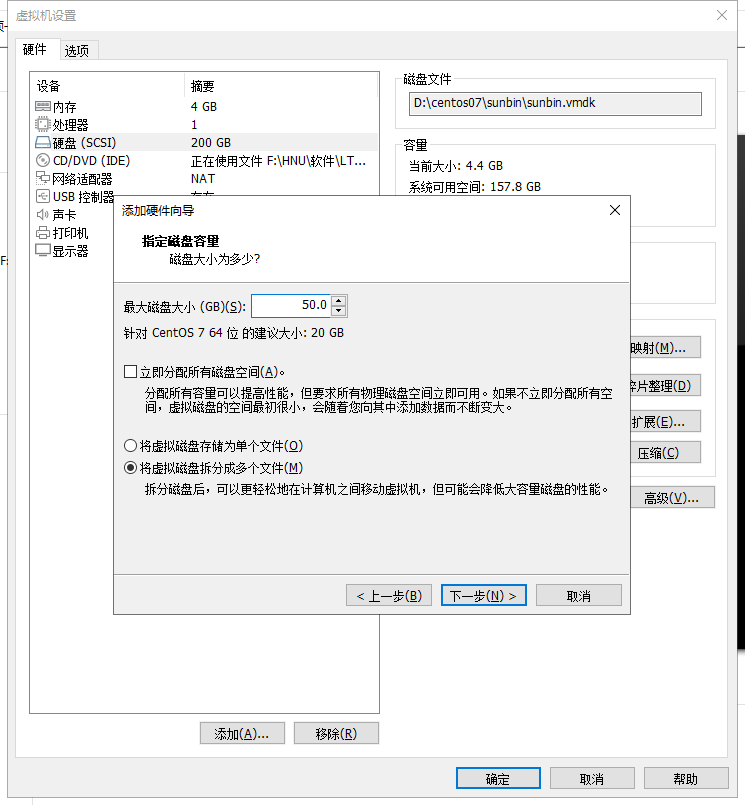

常见的问题解决
1. 例如:
sunbin@localhost ~]$ sudo su [sudo] password for sunbin: sunbin is not in the sudoers file. This incident will be reported.
解决方法:就是在/etc/sudoers文件里给该用户添加权限。方法如下:
1. 切换到root用户下:方法为直接在命令行输入:su,然后输入密码(即你的登录密码,且密码默认不可见)。
2. /etc/sudoers文件默认是只读的,对root来说也是,因此需先添加sudoers文件的写权限,命令是:
chmod u+w /etc/sudoers
3. 编辑sudoers文件,即执行:
vim /etc/sudoers
找到这行 root ALL=(ALL) ALL,在他下面添加xxx ALL=(ALL) ALL (这里的xxx是你的用户名)
【注意】这里说下你可以sudoers添加下面四行中任意一条
youuser ALL=(ALL) ALL %youuser ALL=(ALL) ALL youuser ALL=(ALL) NOPASSWD: ALL %youuser ALL=(ALL) NOPASSWD: ALL
解释:
- 第一行:允许用户youuser执行sudo命令(需要输入密码).
- 第二行:允许用户组youuser里面的用户执行sudo命令(需要输入密码).
- 第三行:允许用户youuser执行sudo命令,并且在执行的时候不输入密码.
- 第四行:允许用户组youuser里面的用户执行sudo命令,并且在执行的时候不输入密码.
4.撤销sudoers文件写权限,命令:
chmod u-w /etc/sudoers
参考资料
2. Username is not in the sudoers file. This incident will be reported